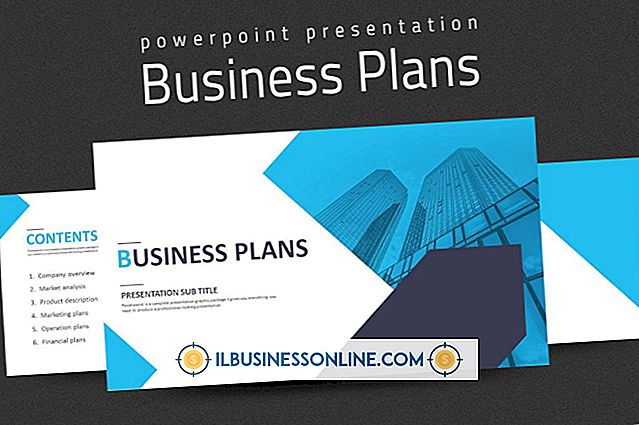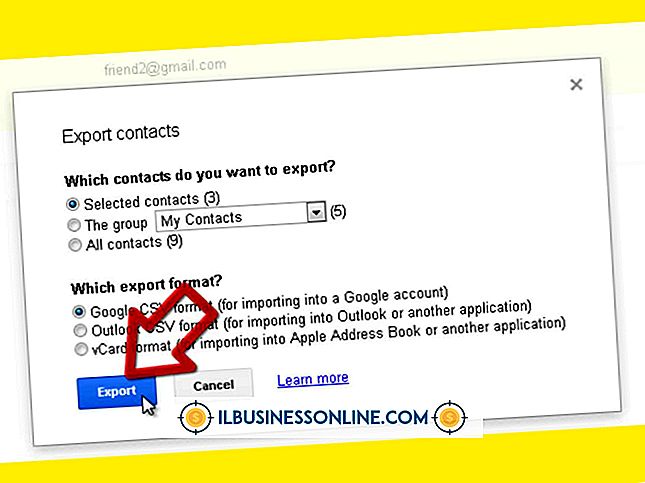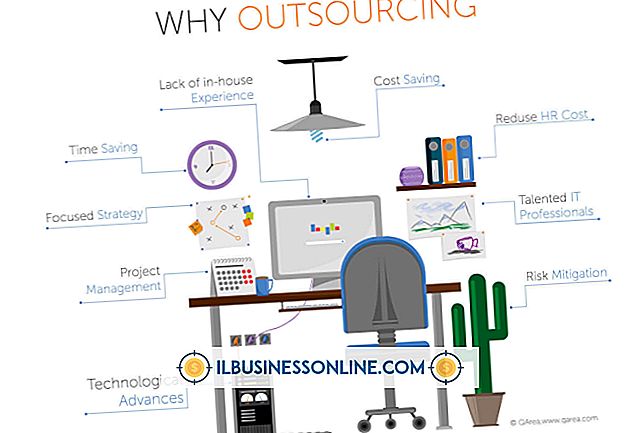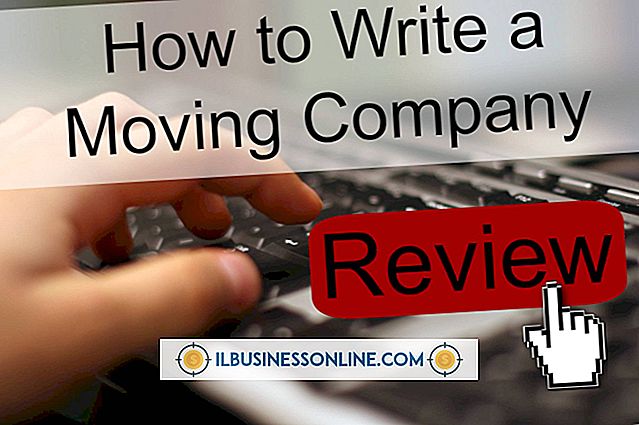Sådan uploades produkter på Zen Cart via CSV

Zen Cart kræver Easy Populate-modulet til at importere produkter, der er indtastet i CSV-format. Hvis du gør det, sparer du manuel tedium for at komme ind i hvert enkelt produkt ad gangen via webgrænsefladen. Modulet er gratis og leverer en produktskabelon i CSV-format, som du kan redigere i Excel eller Open Office Calc eller en anden regnearkpakke.
1.
Download Easy Populate-modulet fra Zen Carts modulopbevaringssted. Det bliver en zip-fil.
2.
Udpak zip-filen til en mappe, du vil huske senere. Dette uddrag to mapper, "Admin" og "TempEP."
3.
Log ind på din server via FTP, eller brug din webhosts browserbaserede filgrænseflade.
4.
Upload alle filer i modulets "Admin" -mappe til Zen Cart "Admin" -mappen på din server.
5.
Upload alle filerne i modulets "TempEP" -mappe til base (root) -kataloget i din Zen Cart-installation.
6.
Log ind på din Zen Cart Store Management Dashboard. Klik på "Værktøjer", og klik derefter på "Easy Populate." Klik på konfigurationslinket, der vises i overskriften på instrumentbrættet.
7.
Klik på linket "Download Complete .csv File to Edit" for at downloade en arbejdsfil for at udfylde dine produkter.
8.
Åbn CSV-filen ved hjælp af dit regnearksprogram og vælg alle dine produktoplysninger, der svarer til overskrifterne i skabelonfilen. Gem filen som en CSV-fil.
9.
Klik på "Upload EP File" i styringsdashboardet. Naviger til, hvor du gemte filen, og klik derefter på linket "Insert Into DB" for at importere dine bulkprodukter.